Hogyan készítsünk történetet VK-ban laptopon
A közelmúltban a VKontakte közösségi hálózat bemutatta a „History” nevű mobilalkalmazás-funkciót. Ezzel megoszthatja videóit és fotóit, amelyek másnap automatikusan törlődnek a felhasználó hírfolyamából. Ráadásul a „történetek” létrehozása csak a VK mobilalkalmazáson keresztül történhet, a laptop helyhez kötött változata nem rendelkezik ezzel a funkcióval, de ez a korlátozás megkerülhető.
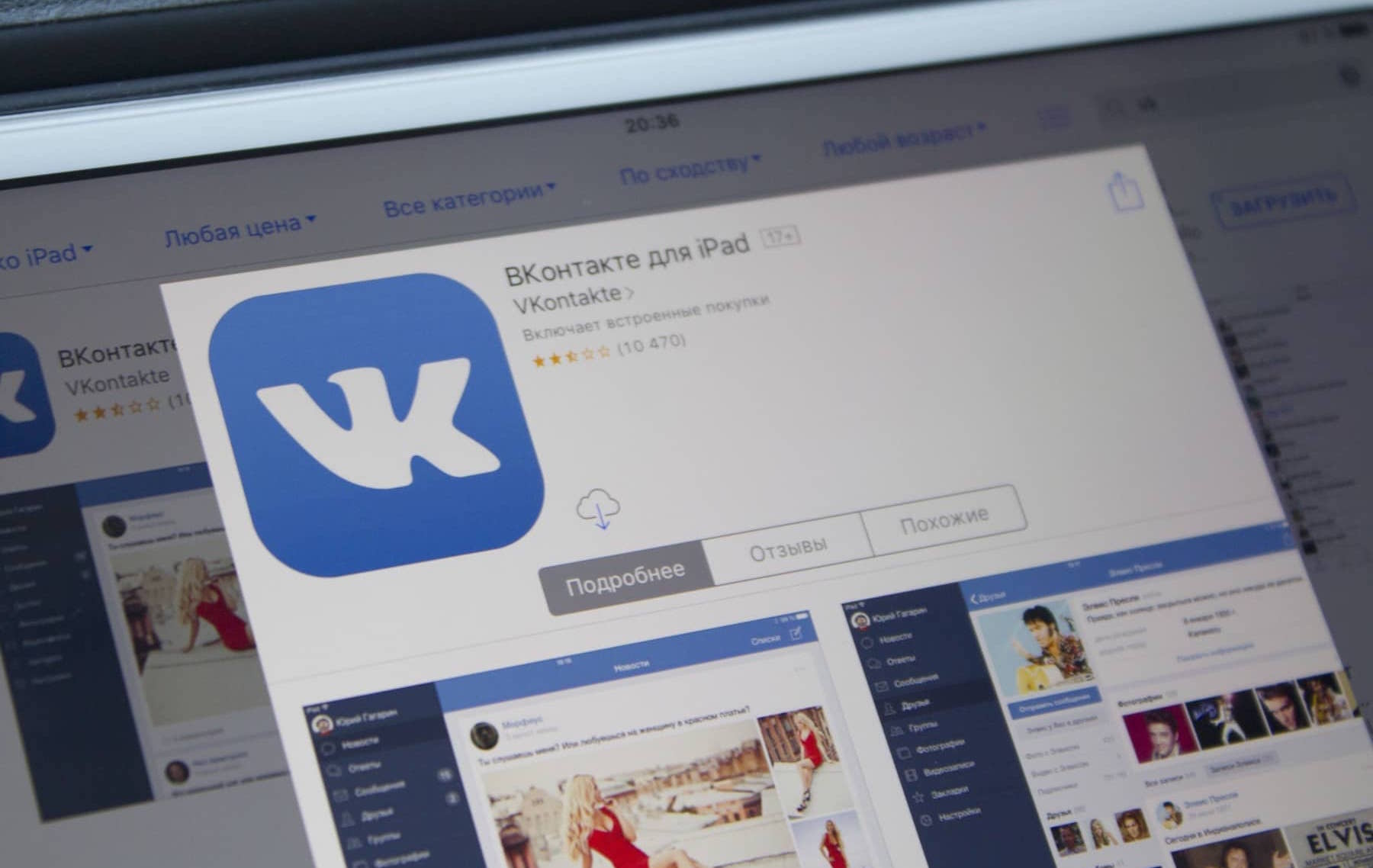
Történelem egy laptopon a VK-ban
Az időkorlátos tartalom közzététele nem újdonság. A VK programozói ezt az ötletet a népszerű Instagram közösségi hálózatról másolták le, és ezt a koncepciót a Snapchat messengertől kölcsönözték.
Kód használata
Ez a módszer nem mindig működik, mivel a VK-fejlesztők mindig keresik a kiskapukat a hackerek által használt kódban, és kijavítják azokat. Ezért előfordulhat, hogy ez a tartalomküldési módszer a VK Developers-en keresztül nem mindig működik. De megpróbálhatod használni. A művelet lépései a következők:
- Nyissa meg a böngészőt, és kattintson a VK hivatkozásra. Vagy léphet a kívánt oldalra úgy, hogy beírja a https://vk.com/feed keresőmotorba, és kattintson a „Fejlesztők” elemre.
- Ezután nyissa meg a „Saját alkalmazások” elemet.
- A „Módszerek listája” tétel után.
- Ebben a listában keresse meg az „egyéb” részt, és kattintson a „végrehajtás” gombra.
- Az oldal alján található a „Példakérelem” elem. A szükséges tartalom közösségi hálózathoz való hozzáadásához ki kell másolnia a kódot a megfelelő „kód” oszlopba.
- Most kattintson a „Futtatás” gombra.
- Ha minden jól ment, megjelenik a „Fájl kiválasztása” aktív sor.Kattints rá.
- Ezután fel kell töltenie egy fényképet vagy videót. Ehhez keresse meg a szükséges fájlt a laptopján, és nyissa meg.
- Ezután egy hosszú kód jelenik meg a mezőben, ez jelzi a sikeres letöltést. Ezt követően a „sztori” a fiók hírfolyamában lesz.
Az eljárás során hiba jelenhet meg. Ezután használhat egy másik módszert.
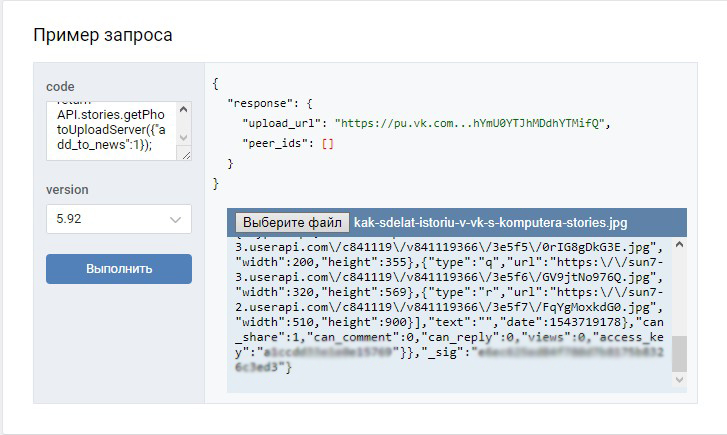
VK Utils
Van egy speciális segédprogram, amely lehetővé teszi az előzmények létrehozását egy laptopról. Használatához a következő lépéseket kell végrehajtania:
- Jelentkezzen be böngészőjébe, és lépjen a webhelyre a segédprogram letöltéséhez, kattintson a „Letöltés ingyen” lehetőségre.
- A letöltés után nyissa meg a fájlt.
- Először be kell jelentkeznie, ehhez meg kell adnia a fiók bejelentkezési nevét és jelszavát. Ezután kattintson a „Bejelentkezés” gombra, és megjelenik online a közösségi hálózaton.
- Ezután egy ablak jelenik meg az alkalmazás funkcióival. Tartalom közzétételéhez válassza a Történet feltöltése lehetőséget.
- Keressen egy fényképet vagy videót a merevlemezén, és kattintson a „Megnyitás” gombra.
- Egy idő után a kiadvány megjelenik a hírfolyamban. A VK Utils alkalmazás nem igényel telepítést, így flash meghajtóra másolható és használható, ha be kell állítani az „előzményeket”.
Referencia! A fent leírt lehetőségek mindegyike lehetővé teszi egy történet közzétételét előre elkészített fotókkal vagy videókkal. De mi van akkor, ha fényképet vagy videót kell készítenie a laptop webkamerájával? Ebben az esetben a következő módszert használhatja.
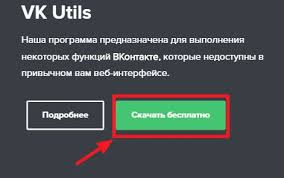
Android emulátor
Ha hivatalosan csak okostelefonokon tölthet fel tartalmat, akkor számítógépét mobileszközzé kell alakítania. Bármely Android OS emulátor segíthet itt. Ha az alkalmazás csak fényképek és videók közösségi hálózatokon való közzétételéhez szükséges, használhatja a Nox Player programot. Főbb lépések:
- Keresse meg a hivatalos webhelyet, és válassza a "Letöltés" lehetőséget.
- Futtassa a fájlt, ha elkészült.
- Ezután kattintson a „Telepítés” gombra.
- Ezután "Start".
- Ezután lépjen a Google mappába, és lépjen a Play Áruházba.
- Most kapcsolja össze a közösségi hálózatot az emulátorral. Ehhez használja fiókját a Chrome böngészőből. Ehhez kattintson a „Meglévő” gombra.
- Adja meg fiókjának bejelentkezési nevét és jelszavát.
- Fogadja el a feltételeket.
- Keresse meg a további beállításokat, és kattintson a Folytatás nyílra.
- Törölje a „Fizetési eszköz összekapcsolása” opciót.
- Ezután a Google Play keresésben írja be a közösségi hálózat nevét, és lépjen a kívánt oldalra.
- Kattintson a Telepítés gombra.
- Az "Elfogadás" után.
- Kapcsolja be a közösségi média alkalmazást. Az asztalon lévő parancsikon keresztül is megnyílik.
- Adjon meg információkat a VKontakte oldal engedélyezéséhez.
- A hírfolyam menüben kattintson a megfelelő ikonra.
- Ha a laptop webkamerája be van állítva, megjelenik egy kép. Fénykép készítéséhez kattintson a körre. Videó rögzítéséhez ugyanazt a gombot kell lenyomva tartani. A bal oldali ikon lehetővé teszi a kép elforgatását. A tartalom kiválasztásához kattintson a jobb oldalon található ikonra.
- Most már csak szerkesztenie kell a fényképet, és közzé kell tennie.

A fent leírt emulátoron kívül használhatsz hasonló ingyenes programokat, mint a Blue Stacks, Droid4x stb. El kell mondanunk, hogy így nem lehet élőben közvetíteni a VK-n. Ebben az esetben telepítenie kell egy speciális VK Live segédprogramot.
Bizonyos korlátozások hiánya a VK helyhez kötött verziójában szinte nem jelent problémát a felhasználók számára. Csak különféle megoldásokat kell használnia kódok, speciális segédprogramok vagy emulátorok formájában.





